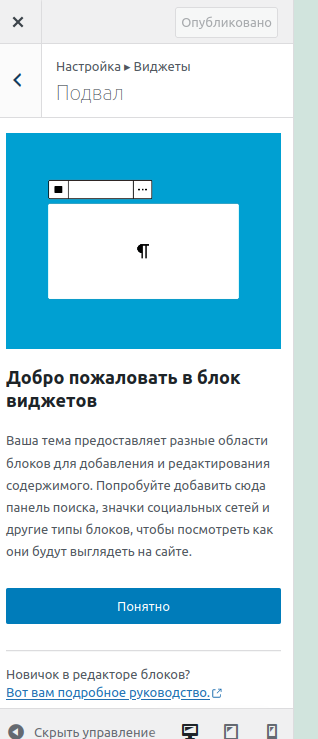Работа с шаблонами (темами) WordPress. Работа с шаблонами (темами) WordPress.
Для того, чтобы редактировать тему ,которую мы установили, необходимо выполнить слежующую последовательность действий:
В консоли ВП выбрать --Внешний вид --нажать темы
Внешний вид справа в рабочей области(work area) выбрать активную тему(twentytwentytwo) --нажать на настроить
Попробуем изменить изоображение выделить область с изображением (активировать область)
на открывшемся панели инстрементов находим заменить и далее загрузить загружаем изоображение
Далее для того чтобы сохранить ранее загруженное изображение, нажимаем кнопку в правом верхнем углу сохранить и потверждаем действие, должно появиться всплывающее уведомление о том ,что сайт обновлен.
Для просмотра ранее внесенных изменений необходимо вернуться в консоль нажав на иконку ВП в левом верхнем углу toolbar далее нажать на консоль в меню снова переместиться на toolbar и поднеся мышку к иконке домой в всплывающей подсказке кликнуть перейти на сайт и убедиться,что ранее внесенные изменения сохранены на сайте.
Для редактирования страниц шаблона сайта мы опять заходим в консоль , далее в боковом меню находим страницы -- все страницы --чебоксом выделяем страницу --в выпадающем меню нажимаем изменить и активируем рабочую область ,для редактирования вносим изменения Далее для того чтобы сохранить ранее загруженное изображение, нажимаем кнопку в правом верхнем углу сохранить и потверждаем действие, должно появиться всплывающее уведомление о том ,что сайт обновлен
После проверяем
Для просмотра ранее внесенных изменений необходимо вернуться в консоль нажав на иконку ВП в левом верхнем углу toolbar далее нажать на консоль в меню снова переместиться на toolbar и поднеся мышку к иконке домой в всплывающей подсказке кликнуть перейти на сайт и убедиться,что ранее внесенные изменения сохранены на сайте.
Изменение внешнего вида. Создание пользовательских позиций виджетов.
Области виджетов - это глобальные части макета вашего сайта, которые могут принимать блоки. Они варьируются в зависимости от темы.
Сейчас мы активируем другую тему : Для этого ,как описано ранее вернемся в консоль спусимся по меню в консоли до пункта меню --внешний вид --темы и активируем другую тему в данном случае twentytwentyone После того,как мы установили эту тему нажимаем настроить В левой части открывается меню с настройками. Нас интересует меню виджеты нажимаем на них и активируем редактирование
Нажимаем на плюсик в меню и в отрывшихся иструментах нажимаем "посмотреть все" в подразделе дизайн ищем кнопки и оформляем ее
Так же можно оформить и виджет поиска.
Теперь посмотрим в настройках ,как менять позиции этих виджетов. Активируем для примера виджет кнопки нажав на него (иконка в виде карандаша) и в левой чати меню с инструментами находим "изменить выравнивание элементов" (по центру)
нажимаем в выпадающем меню "изменить выравнивание элементов справа" и нажимаем на него для активации. Если хотим сохранить ранее внесенные нами изменения и опубликовать их на сайте, то не забываем про кнопку опубликовать (в данном случае она находится в правом верхнем углу)
Для просмотра ранее внесенных изменений необходимо вернуться в консоль нажав на иконку ВП в левом верхнем углу toolbar далее нажать на консоль в меню снова переместиться на toolbar и поднеся мышку к иконке домой в всплывающей подсказке кликнуть перейти на сайт и убедиться,что ранее внесенные изменения сохранены на сайте.
Домашнее задание